Rodykite turinį klasikiniuose SharePoint konfigūruodami paprastas ir išplėstines užklausas turinio ieškos puslapio dalyje.
Ši puslapio dalis skirta klasikiniams puslapiams. Jei nenaudojate klasikinių puslapių, peržiūrėkite paryškinto turinio puslapio dalį.
Apie turinio ieškos puslapio dalį (CSWP)
Kai lankytojai pereis į puslapį, kuriame yra CSWP, puslapio dalis automatiškai pateikia užklausą. Ieškos rezultatai rodomi CSWP. Daugeliu atvejų lankytojai net nežinos, kad ieškos technologija naudojama peržiūrimam turiniui rodyti. Jiems jis atrodys ir atrodys kaip bet kuris kitas tinklalapis.
Konfigūruodami užklausą CSWP, galite nustatyti, kurie turinio lankytojai matys naršydami į puslapį, kuriame yra CSWP. Pagal numatytuosius nustatymus CSWP užklausa sukonfigūruota rodyti tris vėliausiai pakeistus svetainės elementus. Konfigūruodami užklausą, galite pakeisti elementų, kurie rodomi CSWP ir kuris turinys rodomas, skaičių. Pavyzdžiui, galite konfigūruoti užklausą, kad CSWP rodytų devynis sąrašo elementus iš konkretaus sąrašo arba paskutinius šešis dokumentus, kuriuos lankytojas sukūrė dokumentų bibliotekoje.
Turinio ieškos puslapio dalies įtraukimas
-
Įsitikinkite, kad esate svetainės, kurioje norite įtraukti puslapio dalį, SharePoint dizainerių grupės narys.
-
Eikite į puslapį, kuriame norite įtraukti puslapio dalį.
-
Dalyje Parametrai

-
Zonoje, kurioje norite įtraukti puslapio dalį, pasirinkite Įtraukti puslapio dalį.
-
Sąraše Kategorijos pasirinkite Turinio naujinimų paketas.
-
Sąraše Dalys pasirinkite Turinio ieška >Įtraukti.
Turinio rodymas konfigūruojant paprastą užklausą turinio ieškos puslapio dalyje
Jei užklausa, kurią norite išleisti CSWP, yra paprasta, pvz., jei norite apriboti ieškos rezultatus iki rezultatų šaltinio arba iki konkrečios žymės, tikriausiai reikės naudoti tik konfigūracijos parinktis skirtuke BASICS.
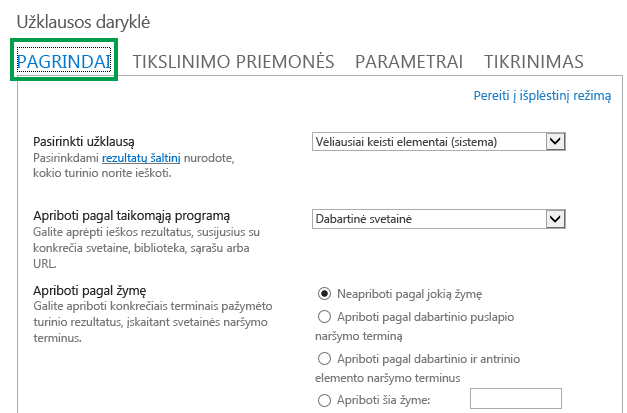
-
Įsitikinkite, kad esate svetainės, kurioje yra CSWP SharePoint dizainerių grupės narys.
-
Eikite į puslapį, kuriame yra norimo redaguoti CSWP.
-
Dalyje Parametrai

-
Puslapio dalyje pasirinkite turinio ieškos puslapio dalies meniu rodyklę, esančią > Puslapio dalies redagavimas.
-
Puslapio dalies įrankių srities sekcijos Ypatybės sekcijoje Ieškos kriterijai pasirinkite Keisti užklausą.
Atidaromas dialogo langas, kaip parodyta aukščiau pateiktame paveikslėlyje. Čia galite konfigūruoti užklausą, kaip aprašyta toliau pateiktoje lentelėje.
|
Užklausos pasirinkimas |
Pasirinkite Tvarkyti rezultatų šaltinius, kad nurodykite, kuriame turinyje turėtų būti ieškoma. |
||||||||
|---|---|---|---|---|---|---|---|---|---|
|
Rezultatų apribojimas pagal taikomąją programą |
Pasirinkite parinktį iš sąrašo, kad apribotų rezultatus iki konkrečios svetainės, bibliotekos, sąrašo arba URL. |
||||||||
|
Apriboti pagal žymę |
Galite apriboti rezultatus iki turinio, pažymėto terminu. Pažymėkite vieną iš šių parinkčių:
|
Turinio rodymas konfigūruojant išplėstinę užklausą turinio ieškos puslapio dalyje
Jei užklausa, kurią norite išleisti CSWP, yra išplėstinė, pvz., norite naudoti raktažodžių užklausų kalbos (KQL) sintaksės nuorodą,turėsite naudoti konfigūravimo parinktis, pasiekiamas išplėstiniu režimu skirtuke BASICS.
Konfigūruokite užklausą išplėstiniu režimu, taip pat galite naudoti užklausos kintamuosius . Užklausos kintamieji yra vietos rezervavimo ženklai, kurie pakeičiami reikšmėmis, kai vykdoma užklausa. Užklausos kintamųjų pavyzdžiai yra {User.Name}, kuri yra vartotojo, kuris peržiūri puslapį, vardo vietos rezervavimo ženklas arba {URLToken.1}, kuris yra pirmos URL reikšmės vietos rezervavimo ženklas, skaičiuojamas iš dešinės į kairę.
-
Įsitikinkite, kad esate svetainės, kurioje yra CSWP SharePoint dizainerių grupės narys.
-
Eikite į puslapį, kuriame yra norimo redaguoti CSWP.
-
Dalyje Parametrai

-
Puslapio dalies įrankių srities sekcijos Ypatybės sekcijoje Ieškos kriterijai pasirinkite Keisti užklausą.
-
Atidaromame dialogo lange pasirinkite Perjungti į išplėstinį režimą.
-
Konfigūruokite užklausą, kaip aprašyta šiose lentelėse:
|
Skirtukas PAGRINDAI |
|
|---|---|
|
Užklausos pasirinkimas |
Pasirinkite rezultatų šaltinį, kad nurodykite, kuriame turinyje turėtų būti ieškoma. |
|
Raktažodžių filtras |
Norėdami į užklausą įtraukti užklausos kintamųjų, galite naudoti raktažodžių filtrus. Galimų užklausų kintamųjų sąrašą žr. "SharePoint Server 2013" užklausų kintamieji. Išplečiamajame sąraše galite pasirinkti iš anksto apibrėžtus užklausos kintamuosius, tada įtraukti juos į užklausą pasirinkdami Įtraukti raktinių žodžių filtrą. |
|
Ypatybių filtras |
Ypatybių filtrus galite naudoti norėdami pateikti užklausą valdomų ypatybių turiniui, kuris nustatytas kaip užklaustinas ieškos schemoje. Valdomas ypatybes galite pasirinkti išplečiamajame sąraše Ypatybių filtras. Pasirinkite Įtraukti ypatybių filtrą, kad įtrauksite filtrą į užklausą. Pastaba: Pasirinktinės valdomos ypatybės nerodomas ypatybių filtro sąraše. Norėdami į užklausą įtraukti pasirinktinę valdomą ypatybę, teksto lauke Užklausa įveskite pasirinktinės valdomos ypatybės pavadinimą ir užklausos sąlygą, pvz., MyCustomColorProperty:Green |
|
Užklausos tekstas |
Įveskite užklausą naudodami raktažodžių užklausų kalbą (KQL)arba naudodami raktinių žodžių filtro ir ypatybių filtro sąrašus, kad būtų galima sukurti užklausą. Raktažodžio užklausą gali sudaryti laisvos formos raktažodžiai, ypatybių filtrai arba operatoriai. Naudokite riestinius skliaustus užklausos kintamiesiems pridėti. Užklausos kintamieji pakeičiami faktine reikšme, kai vykdoma užklausa. Raktažodžių užklausų maksimalus ilgis yra 2 048 simboliai. |
|
REFINERS tab |
|---|
|
Naudokite šį skirtuką, jei norite, kad ieškos rezultatai būtų apriboti elementais, kurie turi vieną ar daugiau tikslinimo priemonių reikšmių. Valdomos ypatybės, kurios ieškos schemoje įgalintos kaip tikslinimo priemonės, išvardytos sekcijoje Pasirinkite tikslinimo priemonės. Sąraše pasirinkite tikslinimo reikšmę, tada pasirinkite Įtraukti, kad įtrauksite ją į užklausą. Jei norite, kad ieškos rezultatai būtų rodomi kaip grupė vienoje ar daugiau valdomų savybių, pasirinkite Rodyti daugiau. Tai naudinga norint rodyti kelis tam tikrą elementą variantus ir juos grupuoti pagal vieną rezultatą. |
|
SKIRTUKAS RIKIAVIMAS |
|---|
|
Šiame skirtuke galite nurodyti, kaip norite rikiuoti ieškos rezultatus. Valdomos ypatybės, kurios ieškos schemoje nustatytos kaip rikiuoti, išvardytos išplečiamajame sąraše Rikiuoti pagal. Šiame sąraše pasirinkite valdomą ypatybę, tada pasirinkite Mažėjimo tvarka arbaDidėjimo tvarka. Norėdami įtraukti daugiau rūšiavimo lygių, pasirinkite Įtraukti rūšiavimo lygį. Jei sąraše Rūšiuoti pagal pasirinkote Rangas, galite įtraukti daugiau taisyklių ir sąlygų pasirinkdami Įtraukti dinaminę užsakymo taisyklę. |
|
Skirtukas PARAMETRAI |
|
|---|---|
|
Užklausų taisyklės |
Pasirinkite, ar norite naudoti užklausos taisykles. |
|
URL perrašymo |
Pasirinkite, ar norite, kad URL, perrašęs elemento išsamios informacijos puslapį, būtų susijęs su kiekvienu katalogo elementu, kaip apibrėžta prijungus publikavimo svetainę prie katalogo. Jei pasirinksite Nerašyti URLperrašymo , katalogo elementų URL tiesiogiai nurodys prijungto katalogo bibliotekos elementą. |
|
Įkėlimo veikimas |
Pasirinkite, kada turinio ieškos puslapio dalies pateikti ieškos rezultatai bus rodomi tinklalapyje. Numatytoji parinktis yra "Async" parinktis: problemos užklausa iš naršyklės. Užklausos bus išduotos iš galutinių vartotojų naršyklės, kai bus gautas visas puslapis (asinchroninis). Jei pasirinksite sinchronizavimo parinktį, sinchronizavimo parinktis:problemų užklausa iš serverio , užklausos išduodamos iš serverio, o ieškos rezultatai įtraukiami į puslapio atsakymą, kuris siunčiamas atgal iš "SharePoint" (sinchroninis). Sinchroninis įkėlimas daro iešką pažeidžiamą dėl kelių svetainių užklausų klastojimo atakų. Pasirinkite šią parinktį tik atidžiai apsvarstyę, ar galima išnaudoti šį pažeidžiamumą. |
|
Prioritetas |
Pasirinkite turinio, kurį ši puslapio dalis rodo kitų ieškos puslapio dalių atžvilgiu, prioritetą. Jei SharePoint veikia esant didelei apkrovai, užklausos bus vykdomos pagal jų prioritetą. |
|
Kaupimas talpykloje |
Pasirinkite vieną "Active Directory" saugos grupę, jei norite, kad ieškos rezultatai būtų talpykloje grupės vartotojams. Kaupę saugos grupės ieškos rezultatus talpykloje, galite sumažinti puslapio įkėlimo laiką. Pastaba: Turėtumėte pasirinkti tik saugos grupę, kurioje ieškos rezultatai yra identiški visiems grupės vartotojams. Daugiau informacijos žr. Puslapių įkėlimo spartinimasnaudojant kaupimą talpykloje turinio ieškos puslapio dalyje . |
|
TEST tab |
|
|---|---|
|
Šiame skirtuke galite peržiūrėti CSWP atsiųstą užklausos informaciją. |
|
|
Užklausos tekstas |
Rodo užklausą, kurią paleis CSWP. |
|
Pasirinkite Rodyti daugiau, kad būtų rodoma papildoma informacija. |
|
|
Užklausos šablonas |
Rodomas užklausos šablono, kuris taikomas užklausai, turinys. |
|
Patikslinta |
Rodo tikslinimo priemones, taikomas užklausai, kaip apibrėžta skirtuke TIKSLINIMO PRIEMONĖS. |
|
Sugrupuota pagal |
Rodomi ieškos rezultatai, sugrupuoti pagal valdomą ypatybę, kaip apibrėžta skirtuke TIKSLINIMO PRIEMONĖS. |
|
Taikomosios užklausos taisyklės |
Rodo, kurios užklausos taisyklės taikomos užklausai. |
|
Užklausos šablono kintamieji |
Rodo užklausos kintamuosius, kurie taikomi užklausai, ir šių kintamųjų reikšmes, kai jie taikomi dabartiniam puslapiui. Norėdami peržiūrėti rezultatus, pasirinkite Tikrinti užklausą. |
|
Norėdami patikrinti, kaip užklausa veikia pagal skirtingus vartotojų segmento terminus, pasirinkite Įtraukti vartotojo segmento terminą. Norėdami peržiūrėti rezultatus, pasirinkite Tikrinti užklausą. |
|
|
Užklausos tekstas |
Rodo užklausą, kurią išdavė CSWP. |
Turinio ieškos puslapio dalies turinio rodomas valdymas
Norėdami valdyti, kaip turinys rodomas CSWP, turite tinkinti rodymo šablonus. Norėdami sužinoti, kaip sukurti pasirinktinį rodymo šabloną, žr. 2013 SharePoint dizaino tvarkytuvo rodymo šablonus
Patarimai, kaip konfigūruoti turinio ieškos puslapio dalį, kad būtų sutrumpintas puslapio įkėlimo laikas
CSWP suteikia daug lankstumo konfigūruojant užklausą. Tačiau jei sukonfigūruojate puslapio dalį naudoti labai sudėtingą užklausą, „SharePoint“, kad būtų išspręsta užklausa, kuri vėl gali padidinti puslapio įkėlimo laiką. Ieškos žargono atveju tai yra tas pats, kas padidinta užklausos gaištis.
Šie patarimai gali padėti sumažinti užklausos sudėtingumą ir puslapio įkėlimo laiką:
-
Venkite naudoti kelis OR operatorius. OR operatoriai padidina užklausos sudėtingumą daugiau nei AND operatoriai. Jei užklausoje yra OR operatorių, pabandykite pakeisti užklausą ir naudoti AND operatorius.
-
Nenaudokite pakaitos simbolio operatoriaus (*). Vietoj to pabandykite sukonfigūruoti užklausą, kad ji būtų tiksliai atitinkanti.
-
Venkite naudoti raktažodžių frazes. Vietoj to pabandykite naudoti vieną raktažodį.
-
Venkite naudoti užklausos kintamuosius, kuriuose yra vartotojo ypatybės arba terminų ir terminų rinkinio ypatybės. Informacijos ir šių SharePoint pavyzdžių žr. "SharePoint Server 2013" užklausų kintamieji.
-
Venkite įtraukti pasirinktinio rūšiavimo, pvz., rūšiavimo lygių ir dinaminio užsakymo taisyklių. Vietoj to pabandykite naudoti numatytąsias rikiavimo parinktis iš skirtuko RŪŠIAVIMAS meniu Rikiuoti pagal
-
Jei nenaudojate užklausų taisyklių, skirtuke PARAMETRAI pasirinkite Nenaudokite užklausos taisyklių.
-
Jei nenaudojate CSWP turiniui iš produktų katalogo rodyti,pasirinkite Nerašyti URL iš skirtuko PARAMETRAI.










